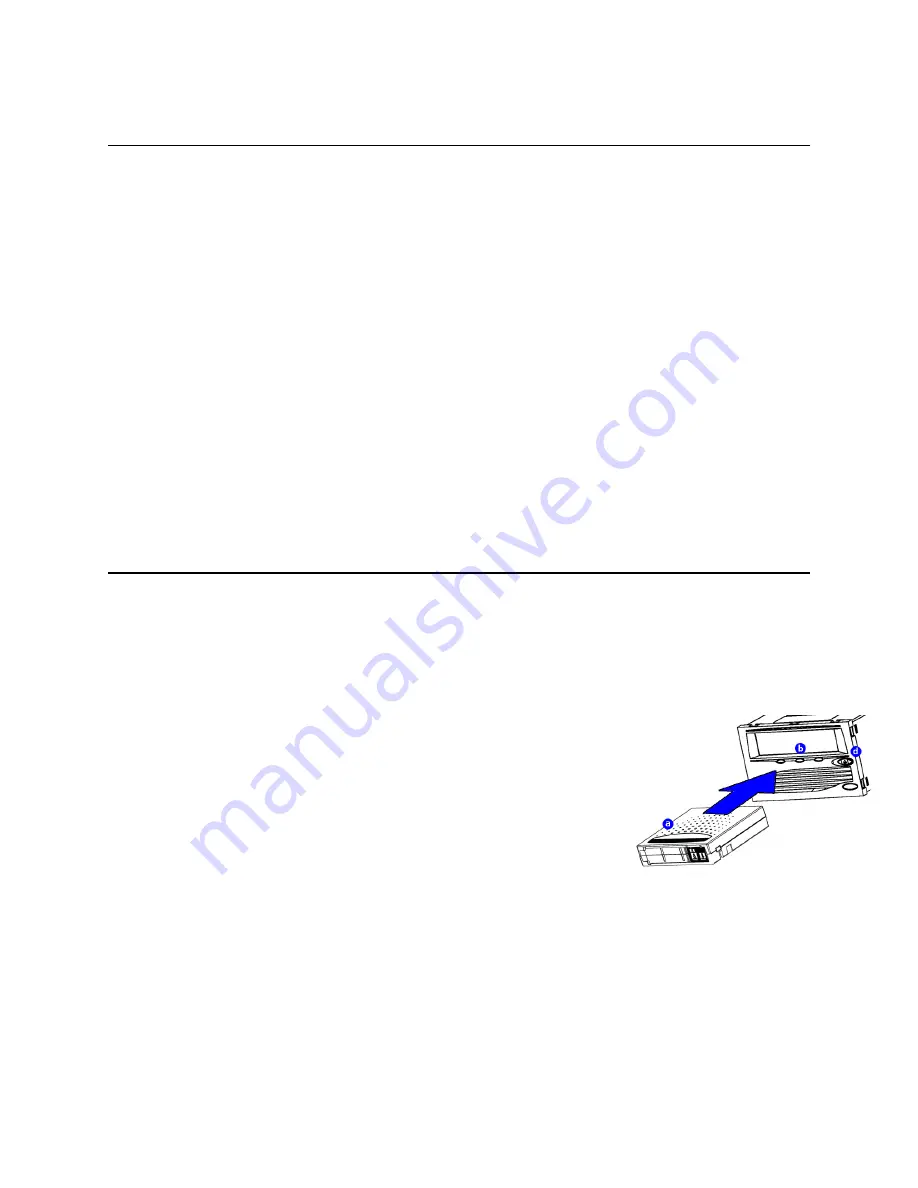
20
•
取り付けの確認
取り付けの確認
ドライブが正しく取り付けられていることを確認するには、
次の手順に従います。
a.
テープドライブとホストコンピュータの電源を入れます。
b.
システムの起動時に表示される BIOS、OS、SCSI コントローラ
の情報をチェックして、ホストでテープドライブが認識され
ていることを確認します。
c.
テープドライブでハードウェアの自己診断テストが完了する
まで待ちます。
d.
バックアップソフトウェアを起動します。
e.
バックアップソフトウェアでテープドライブが認識されて
いることを確認します。
トライアルバックアップの実行
トライアルバックアップを実行するには、次の手順に従います。
a.
図に示すように、データカートリッジをテープドライブに挿
入します。必ず Super DLTtape I
™
データカートリッジを使
用してください。
b.
データカートリッジをドライブ内に押し込みます。テープは
自動的にロードされます。テープドライブが使用可能になる
と、緑色の LED が点灯します。
c.
トライアルバックアップの実行。
ホストコンピュータでサンプルのファイルセットを選択しま
す。ファイルセットをバックアップしてからリストアしま
す。このバックアップとリストアが正常に完了すれば、ドラ
イブは正しく取り付けられています。
d.
カートリッジをアンロードするには、ドライブ前面にある
イジェクトボタンを押して、カートリッジを取り出します。
D
トラブルシューティング情報については、『SDLT 220 & SDLT
320 ユーザーリファレンスガイド』と『SDLT 220 and SDLT 320
Product Manual』(SDLT 220 および SDLT 320 製品マニュアル)
を参照してください。
Summary of Contents for DLTtape SDLT 220
Page 2: ...ii Quick Start Guide SDLT 220 320 Tape Drive 21 22 SCSI 22 23 24 24 25 25 SCSI 26 27 28 28...
Page 21: ...19 a b SCSI SCSI Super DLTtape c SCSI D 20 18 3 3 3...
Page 25: ...23 a b SCSI SCSI Super DLTtape c SCSI D24 22 SCSI 3 3 3...
Page 26: ...24 a b BIOS OS SCSI c d e a Super DLTtape I b LED c d D SDLT 220 SDLT 320 SDLT 220 SDLT 320...
Page 29: ...27 a b SCSI SCSI Super DLTtape c SCSI D 28 SCSI 26 3 3 3...
Page 30: ...28 a b BIOS OS SCSI c d e a Super DLTtape I b LED c d D SDLT 220 SDLT 320 SDLT 220 SDLT 320...
Page 31: ...29...











































